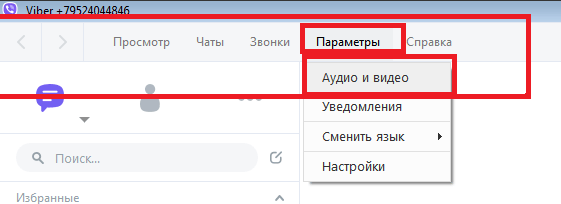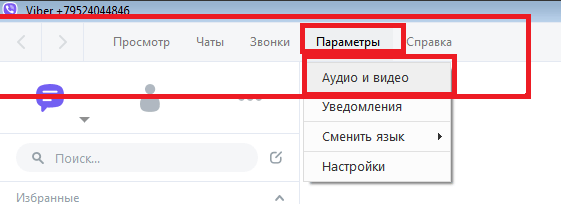Проблемы с микрофоном или наушниками в Viber
Приложение Viber для ПК довольно сырое, и в нем иногда проскакивают проблемы. Одни из самых частых проблем – нерабочие микрофон или наушники/динамики. В этой статье мы поговорим о том, что нужно делать для решения программной проблемы, и о том, как диагностировать механические повреждения устройств, после чего следует обратиться к специалисту.
| Проблемы с микрофоном в Viber ↓ | Проблемы с наушниками в Viber ↓ | Общие проблемы ↓ |
Проблемы с микрофоном в Viber
Простая диагностика проблемы с микрофоном
Чтобы проверить работает ли ваш микрофон, позвоните любому человеку, который 100% пользуется целыми наушниками или динамиком. Если при разговоре с ним все пройдет нормально, но с другим вашим собеседником появятся проблемы с передачей звука, то подобная проблема – это лишь неполадки у другого человека.
Неверный микрофон в настройках
Если тест не пройден, и у другого человека проявилась точно такая же проблема, то, возможно, были выставлены неправильные автоматические настройки в программе Viber. Чтобы это проверить и решить, нужно совершить несколько действий:
- Найдите несколько пунктов меню сверху;
- Кликните по пункту «Параметры»;
- Найдите и откройте настройки «Аудио и видео»;
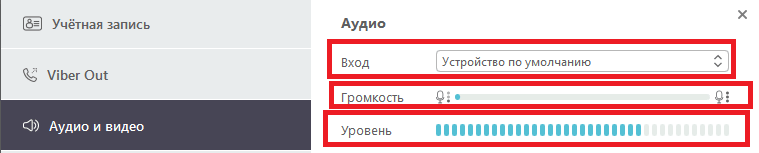
- Откроется окно настроек аудио и видео;
- Найдите пункт «Уровень» и скажите пару слов. Если после этого несколько клеток загорится синим, то микрофон был выбран правильно;
- Если клетки не загорелись, то проверьте ползунок «Громкость». Если он весь серый, то микрофон выключен, и ползунок следует продвинуть вправо, после чего еще раз сказать несколько слов и проверить микрофон;
- Если и это не сработало, посмотрите на пункт «Вход» и вместо «Устройство по умолчанию» выберете свой микрофон.
Неправильные драйвера
В случае, если вашего микрофона среди устройств ввода не оказалось, возможно, у вас неправильно установлены драйвера разъемов материнской платы, южного моста или самого микрофона. Для этого поищите свежие драйвера ваших устройств на профильных сайтах производителей, после чего займитесь их переустановкой.
Проблема с динамиками/наушниками в Viber
Неправильные динамики/наушники в настройках
Если у вас живые наушники, или они были рабочими, то, возможно, автоматические настройки программы Viber случайно выбрали неправильные наушники или динамики в настройках. Чтобы это проверить и исправить совершите несколько следующих действий:
- Среди верхних пунктов меню найдите и выберете «Параметры»;
- Откроется дополнительное меню, в нем выберете пункт «Аудио и видео»;
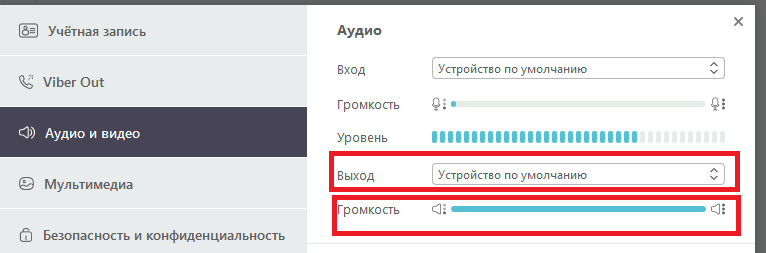
- Проверьте ползунок «Громкость». Если он полностью серый, то стоит его немного подвинуть, ведь в таком положении динамики не воспроизводят голос собеседника;
- Если это не сработало, найдите пункт «Выход». В нем нужно заменить «Устройство по умолчанию» на ваши наушники или динамик.
Неправильные драйвера
Возможно, наушники могут не определяться и не появляться в программе Viber из-за неправильных драйверов. Перепроверьте наличие своих устройств в настройках программы.
Общая проблема – механические повреждения
Если ничего из перечисленных способов не помогло – готовьтесь к худшему, а именно к техническим повреждениям своих устройств или компьютера.
Для диагностики поломок ваших гаджетов подключите их к заведомо исправным устройствам. Если микрофон не передает звук, а наушники с динамики его не воспроизводят, то лучше всего отправить свои гаджеты к мастеру.
Если они оказались рабочими, то лучше всего проверить работоспособность разъемов вашего ПК. Для этого возьмите рабочие наушники или микрофон, подключите их к ранее используемым разъемам вашего компьютера. Дальше, подключите свои устройства к разъемам материнской платы или к разъемам корпуса, если использовали разъемы материнки. Если и те, и другие разъемы не работают, то возможна поломка южного моста (или самих разъемов). Если поломались только используемые разъемы, то можно использовать разъемы корпуса или материнской платы, которые вы не использовали. А лучше обратиться к мастеру.